BlogMapって何ができるの?
BlogMap(ブログマップ)は、個人ブログを探せるサービス。
購読登録したブログが更新したら通知が届きお知らせしてくれます。
ブログへのリンクと指定のSNSへのリンクがそれぞれ4つまで貼れるので被リンクにもなります。
BlogMapとは?特徴を解説
BlogMapとは、ブロガーのヒトデさん(@hitodeblog)、ひつじさん(@hituji_1234)、ワロリンスさん(@warorince)が始めた個人ブログを探せるサービス。
1アカウント1ブログ登録できます。
プロフィールページに、おすすめ記事を3つまで登録が可能。
SNSは、4サービスがプロフィールに掲載できます。
- TikTok
カテゴリー別に読みたいブログを探すことができ、登録したブログの被リンクにもなります。
BlogMapに登録する4つのメリット
BlogMapに登録するメリットは4つあります。
- ジャンル別に読みたいブログを探せる
- 読みたいブログの更新通知が受け取れる
- 検索以外からの流入経路が増える
- 被リンクになる
ジャンル別に読みたいブログを探せる
BlogMapは、大カテゴリ、小カテゴリで分類されていて、ジャンル別に読みたいブログを探すことができます。
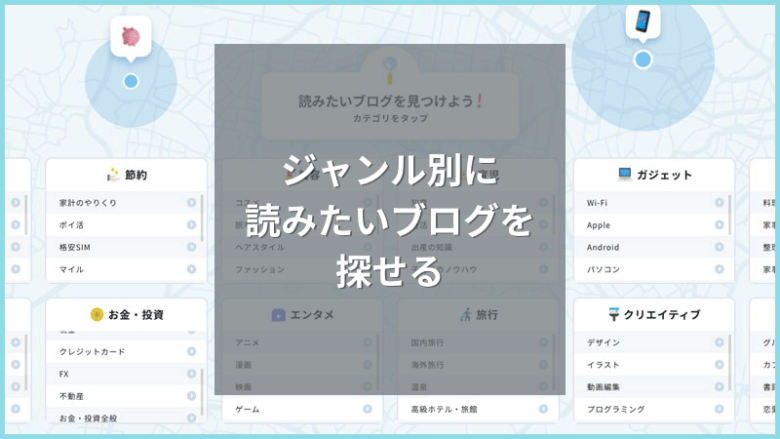
検索結果では、みつけられない面白いブログも見つかります。
運営しいているブログと、同ジャンルのブログを探して、参考にできます。
読みたいブログの更新通知が受け取れる
BlogMapは、読みたいブログの更新通知を受け取ることができます。
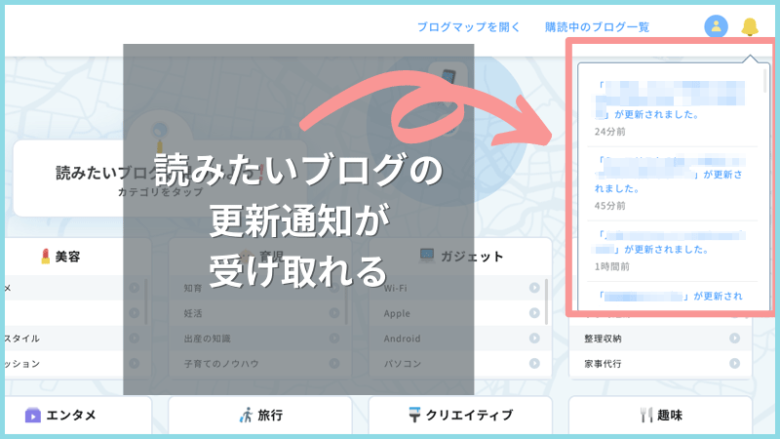
ブログの更新通知を受け取れる機能は、目新しくはないですが、ジャンル別にブログを探してワンクリックで購読登録をすることができるのは便利です。
検索以外からの流入経路が増える
BlogMapは、サービス開始直後で利用者ほとんどは、ブログを運営している人です。
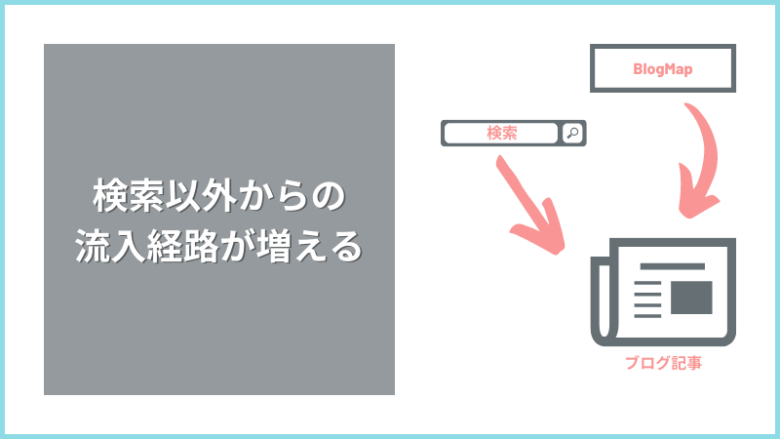
一般ユーザーの利用者が増えることで、BlogMapからも集客できるようになります。
僕自身、ブログを始めたきっかけが、ブログランキングでした。
BlogMapは、面白いブログが見つかると認知されれば、新たな流入経路になる可能性はあります。
被リンクになる
BlogMapは、プロフィールページから、ブログのトップページのURL以外に、個別ページも3つまでURLを登録できます。
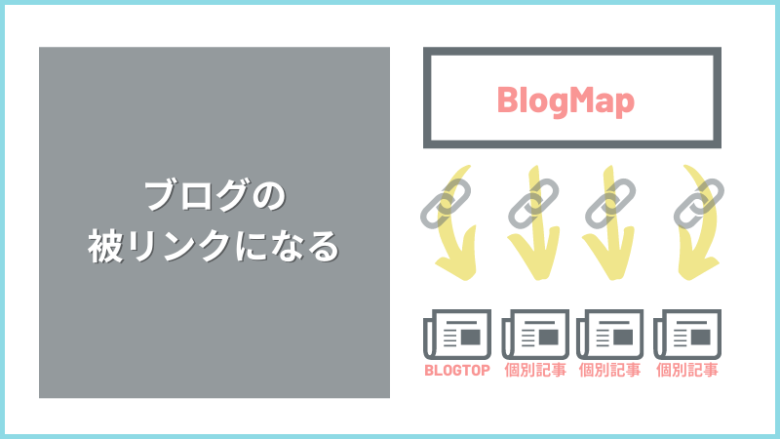
被リンクにも使えるので、BlogMapからの流入がなくても登録するメリットはあります。
個別ページを3つまで登録できるサービスは、かなり貴重で正直メリットしかありません。
被リンクの価値がわからない人は、こちらの記事も合わせて読むとBlogMapに登録するメリットが理解できます。
BlogMapはこんな人におすすめのサービス
BlogMapは、こんな人におすすめのサービスです。
- 検索では見つからないブログを探したい
- ジャンル別にブログを探したい
- 読みたいブログの更新通知を受け取りたい
- 検索以外からも集客したい
- 被リンクがほしい
- ドメインパワーをあげたい
- SNSの宣伝もしたい
BlogMapの登録方法
blogMapの登録方法と流れを解説します。
新規会員登録から登録します。
運営しいているブログも登録したい人は、ブロガーとして登録。
購読のみが目的の人は、一般会員として登録します。
必要事項を入力して登録します。
- メールアドレス
- パスワード
- ニックネーム
Googleアカウント、Twitterアカウントでも登録できます。
登録したメールアドレスに、メールが届きにくいので、認証リンクをクリックして本登録します。
BlogMapにログインしたら、基本設定に必要事項を入力します。
- アイコン
- ヘッダー
- プロフィール文
登録時に入力したニックネームもここで変更できます。
SNSをしている人は、SNSと同じアイコンを使うといいです。
ヘッダーは、Twitterのヘッダー画像をそのまま使うとサイズがあいません。
この後、詳しく解説しているので、とりあえずそのままでもOKです。
プロフィール文は、経歴やSNSでの発信内容を記載しておくと、SNSへの流入にもつながります。
必ず記載しておきましょう。
ブログ設定では、以下の内容が登録できます。
- ブログタイトル
- ブログURL
- ブログ紹介文
- ブログヘッダー画像
- SNSアカウント
- おすすめ記事のURL
ブログ紹介文は、手抜きせずにどういったブログなのかを、わかりやすく記載します。
ブログヘッダー画像は、後で詳しく解説しますが、16:9の画像比率のものを登録すればきれいに表示されます。
おすすめ記事は、URLを3つまで登録できるので、必ず入力しておきましょう。
空欄にしておくのはもったいないです。
ブログにあったカテゴリーを3つまで登録できます。
あうカテゴリーがない場合は、ほしいカテゴリーの要望も可能。
カテゴリー毎に、購読数、いいね数ランキングがあり、12位以内はカテゴリーのトップページにブログが表示されます。
BlogMapのヘッダー画像サイズ
BlogMap(ブログマップ)のヘッダー画像サイズは、公式サイトに記載されていますが、プロフィール用のヘッダーは、デバイスと表示場所でサイズが異なります。
BlogMapのプロフィールページ(パソコン表示)
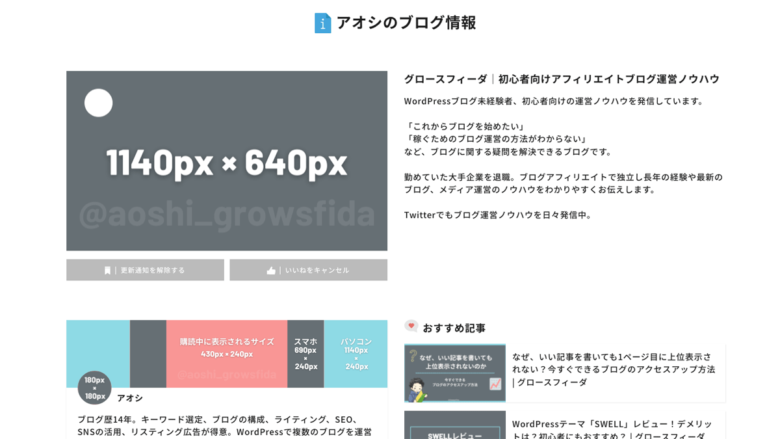
プロフィールページの見本
パソコン表示
プロフィールページ(スマホ)
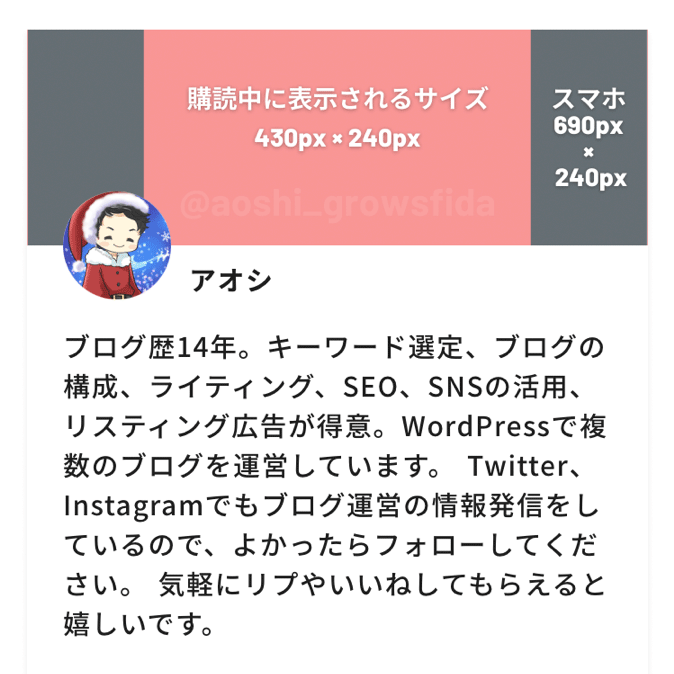
プロフィールページの見本
スマホ表示
購読中ページ(共通サイズ)
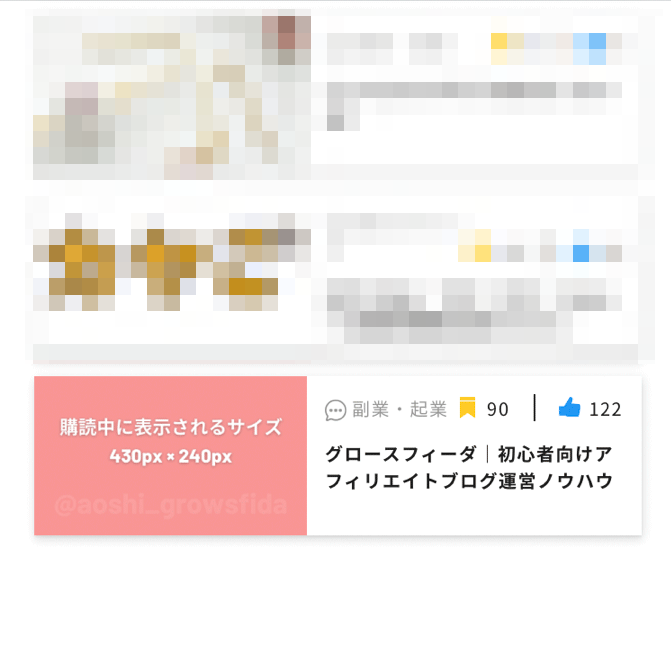
プロフィールページの見本
購読中表示
見本のヘッダー画像を、作成したのでそろぞれ解説していますね。
ブログ用ヘッダー画像の推奨サイズ
BlogMapのブログ用のヘッダーの推奨サイズは、1140px × 640pxです。
16:9の画像比率なので、Twitter用に1200px×675pxで画像を作っている人はそのまま使えます。
ジャンル別のカテゴリにランクインすると、左上の白丸の位置に順位のバッジが表示されます。
この白丸の場所は、文字入れしても見えなくなるので、空けておくほうがいいです。
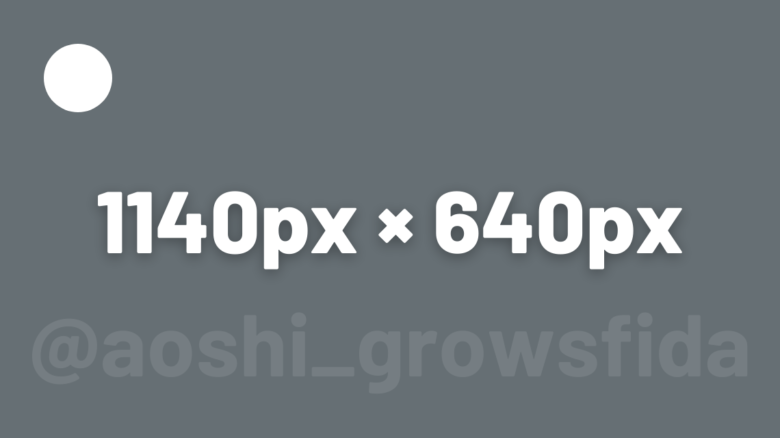
ブログヘッダー 推奨サイズ
ランキングに表示された時の見え方の見本です。
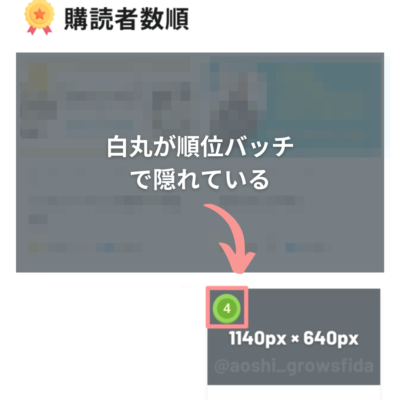
実際に、作成したBlogMapのブログ用ヘッダー画像です。

ブログのヘッダー
- 1140px × 640px(16:9)
プロフィール用のヘッダー画像の推奨サイズ
プロフィール用のヘッダー画像の推奨サイズは1140px × 240pxですが、デバイスと場所で表示されるサイズが異なります。
- 青緑色:プロフィールページ(パソコン)
- 黒色:プロフィールページ(スマホ)
- ピンク色:購読中で表示(パソコン・スマホ共通)

プロフィールヘッダーサイズ見本
下の画像は、実際に作成したBlogMapのプロフィール用ヘッダー画像です。

プロフィールのヘッダー
- 1140px × 240px(パソコン)
- 690px × 240px(スマホ)
- 430px × 240px(購読中/パソコン・スマホ共通)
アイコンの推奨サイズ
アイコンの推奨サイズは180px × 180pxです。
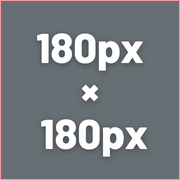
アイコン 推奨サイズ
実際に設定しているアイコンはTwitterと同じイラストです。
アイコンはココナラで依頼し作成してもらいました。

- 180px × 180px(パソコン/スマホ共通)
BlogMapの推奨画像サイズについては以上です。
 アオシ
アオシこのブログのBlogMapも購読かいいねをしてもらえると嬉しいです。


